Jak zkontrolovat, zda počítač může spustit hru
Co vědět
- lis Ctrl+Posun+Uniknout otevřete Správce úloh.
- Vybrat Výkon kartu a vyberte procesor, Paměť, a GPU abyste viděli, jaký máte hardware.
- Porovnejte svůj hardware s minimálními a doporučenými specifikacemi hry na stránce obchodu.
Tento článek vysvětlí, jak zkontrolovat, zda váš počítač může spustit hru, porovnáním specifikací vašeho počítače, minimálních a doporučených hardwarových požadavků hry.
Jak zjistím, zda můj počítač může spustit hru?
Většina her má minimální i doporučené hardwarové požadavky. Abyste mohli hrát hru na nejnižším nastavení, potřebujete počítač, který odpovídá nebo překračuje minimální specifikace. Počítače, které jsou stejně dobré nebo lepší než doporučené specifikace, přinesou vyšší snímkovou frekvenci, podporu vyšších rozlišení a lépe vypadající a herní zážitek.
Není vždy snadné zjistit, zda váš počítač odpovídá nebo překračuje minimální specifikace, protože různé generace CPU a GPU nejsou vždy snadno přímo srovnatelné. To se ještě více zkomplikuje, když do mixu hodíte procesory notebooků a GPU, které také nelze snadno srovnávat s jejich stolními protějšky.
Dobrým pravidlem je, že pokud jsou vaše CPU a GPU novější než minimální specifikace, pravděpodobně budete moci hrát hru. To je obvykle označeno tím, že má vyšší číslo, než je číslo doporučené součásti. Například GTX 1080 je novější a mnohem lepší než GTX 770 a Intel Core i3-10400 je lepší než i5-4440.
Chcete-li zjistit, zda váš počítač tyto požadavky splňuje, budete potřebovat znát požadavky stanovené vývojářem a specifikace vašeho vlastního počítače.
-
Minimální a/nebo doporučené specifikace hry najdete na stránce s digitálním úložištěm, nebo pokud jste si zakoupili fyzickou kopii, zkontrolujte zadní stranu krabice. Manuál může také obsahovat více informací.
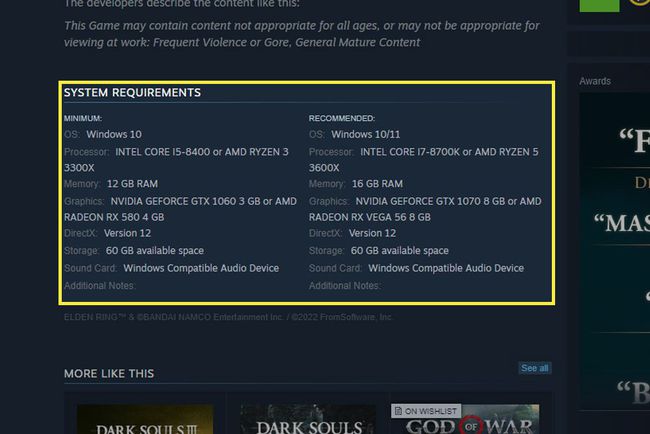
I když minimální požadavky budou fungovat, vždy hledejte doporučené specifikace pro opravdu dobrou hru. Chcete-li zjistit specifikace vašeho počítače, stiskněte Ctrl+Posun+Uniknout otevřít Správce úloh. Poté vyberte Výkon tab.
-
Pomocí nabídky na levé straně vyberte procesor, Paměť, a GPU a poznamenejte si, co si každý z nich poznamenal v pravém horním rohu. Důležité je také volné místo na vašem hlavním pevném disku. Šek Disk 0 nebo Pohon C, abyste zjistili, zda je pravděpodobné, že bude místo pro instalaci her.
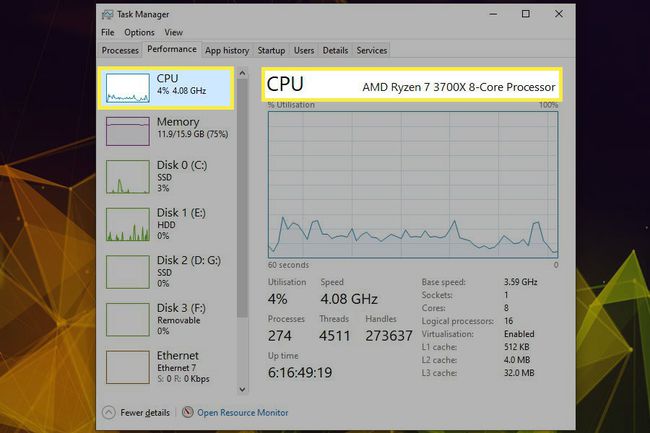
Nainstalovaný procesor zvýrazněný ve Správci úloh systému Windows. Porovnejte specifikace vašeho PC s minimálními a doporučenými hardwarovými požadavky pro hru, kterou chcete hrát. Pokud je váš počítač splňuje nebo je překračuje, neměli byste mít problém hrát. Pokud tomu tak není, můžete narazit na nějaké potíže a měli byste zvážit upgrade nebo výměnu počítače.
Proč můj počítač nespustí PC hru?
Existuje řada důvodů, proč na vašem počítači nelze spustit určitou PC hru. Váš hardware nemusí být dostatečně výkonný, vaše ovladače mohou být zastaralé, můžete mít malware, který ovlivňuje váš počítač, nebo může být jen chyba ve hře.
Zde je několik tipů, jak hru zprovoznit:
Pomocí výše uvedených kroků zkontrolujte, zda váš počítač splňuje nebo překračuje minimální specifikace. Pokud ne, zvažte upgrade.
Aktualizujte ovladače grafické karty na nejnovější verzi.
Znovu nainstalujte hru, kterou chcete hrát. Nejprve zvažte zálohování uložených dat a nastavení.
Podívejte se na blog vývojáře nebo na sociální média a zjistěte, zda nejsou známé problémy s hrou, které mohou být opraveny v nadcházejícím patchi. Pokud existují, možná budete muset počkat.
Snaž se skenování počítače na přítomnost malwaru. Malware může spotřebovat cenný čas procesoru, což ztěžuje hraní. Také, i když nejste hráč... Zbavte se toho malwaru!
